Funcția Excel RANK.AVG
Funcția RANK.AVG returnează rangul unui număr în comparație cu alte numere din aceeași listă. Clasamentul mediu va fi atribuit valorilor duplicate din listă. Această funcție este disponibilă în Excel 2010 și versiunile ulterioare.
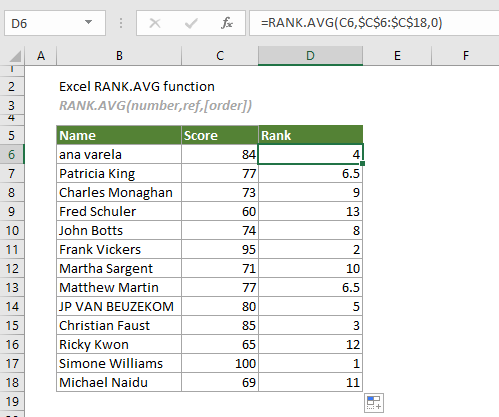
Funcția RANK.AVG VS. Funcția RANK.EQ
Atât funcția RANK.AVG cât și Funcția RANK.EQ poate fi folosit pentru a returna rangul unui număr într-o listă de numere. Diferența dintre ele este că funcția RANK.AVG atribuie rangul mediu valorilor duplicate, în timp ce funcția RANK.EQ atribuie rangul superior valorilor duplicate.
Sintaxă
RANK.AVG(number, ref [order]))
Argumente
- Număr (obligatoriu): numărul pentru care doriți să găsiți rangul;
- Ref (obligatoriu): un interval care conține numerele pe care trebuie să le clasați. Poate fi introdus ca o matrice, o referință la o celulă care conține un număr sau o listă de numere.
- comandă (opțional): un număr folosit pentru a specifica modul de clasificare a numărului. Există două tipuri de clasamente:
Comentarii
Valoare returnată
Returnează o valoare numerică.
Exemplu
Există un raport de clasă, așa cum se arată în captura de ecran de mai jos. Pentru a calcula rangul fiecărui scor în comparație cu alte scoruri din raport, puteți aplica funcția RANK.AVG pentru a finaliza.
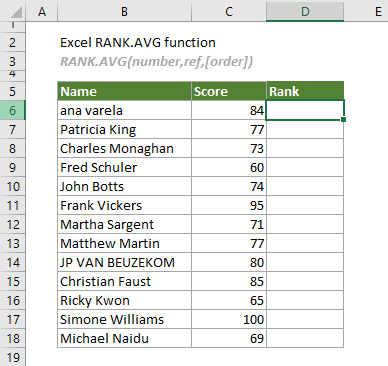
Selectați o celulă (spune D6 în acest caz) lângă primul scor, introduceți formula de mai jos și apăsați Enter pentru a obține rangul primului scor din listă. Selectați această celulă de rezultat și trageți în jos mânerul de completare automată pentru a obține clasamentele altor scoruri.
=RANK.AVG(C6,$C$6:$C$18,0)
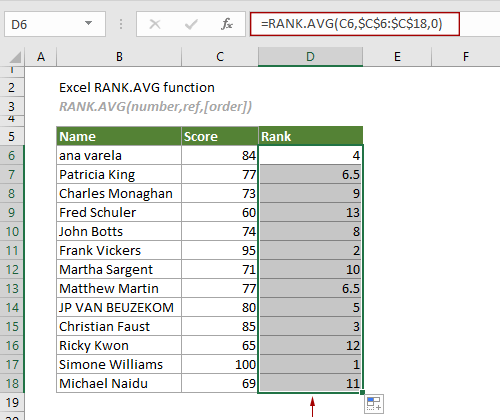
note:
1) În acest caz, funcția RANK.AVG atribuie valoarea medie a rangului (6.5) numărului 77 care apare de două ori în listă pentru a ocupa pozițiile a 6-a și a 7-a. Între timp, puteți vedea că niciunul dintre numere nu are un rang de 7. Acest lucru se datorează faptului că prezența valorilor duplicate afectează rangurile numerelor ulterioare.
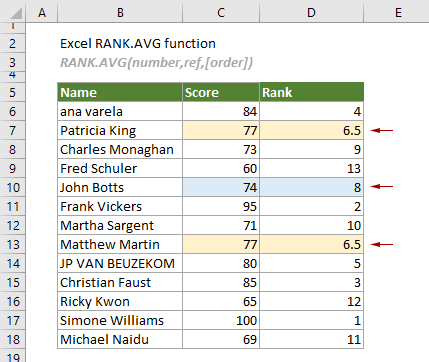
2) Formula de mai sus clasifică toate scorurile în ordine descrescătoare. Pentru a clasifica scorurile în ordine crescătoare, puteți aplica următoarea formulă:
=RANK.AVG(C6,$C$6:$C$18,1)
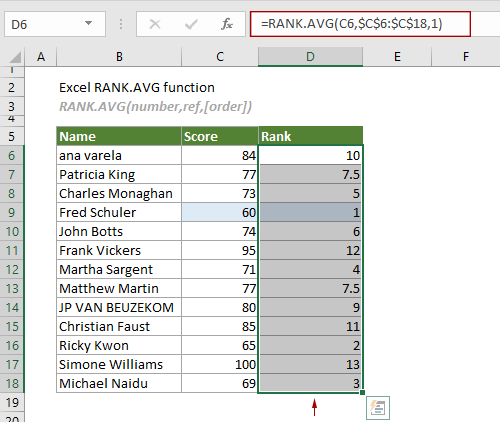
Funcții conexe
Funcția Excel QUARTILE.INC
Funcția QUARTILE.INC returnează quartila pentru un anumit set de date pe baza unui interval de percentile de la 0 la 1 inclusiv.
Funcția Excel QUARTIL
Funcția QUARTILE calculează quartila pentru un anumit set de date.
Funcția Excel QUARTILE.EXC
Funcția QUARTILE.EXC returnează quartila pentru un anumit set de date pe baza unui interval de percentile de la 0 la 1 exclusiv.
Funcția Excel RANK
Funcția RANK returnează rangul unui număr în comparație cu alte numere din aceeași listă.
Funcția Excel RANK.EQ
Funcția RANK.EQ returnează rangul unui număr în comparație cu alte numere din aceeași listă.
Cele mai bune instrumente de productivitate Office
Kutools pentru Excel - Vă ajută să vă distingeți de mulțime
Kutools pentru Excel se mândrește cu peste 300 de caracteristici, Asigurați-vă că ceea ce aveți nevoie este la doar un clic distanță...

Fila Office - Activați lectura și editarea cu file în Microsoft Office (includeți Excel)
- O secundă pentru a comuta între zeci de documente deschise!
- Reduceți sute de clicuri de mouse pentru dvs. în fiecare zi, spuneți adio de la mâna mouse-ului.
- Vă crește productivitatea cu 50% atunci când vizualizați și editați mai multe documente.
- Aduce file eficiente la Office (inclusiv Excel), la fel ca Chrome, Edge și Firefox.
